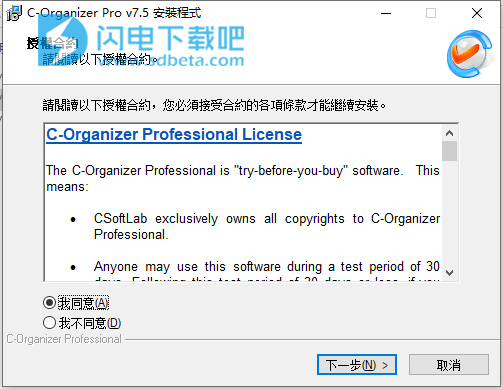5、将C-OrganizerPro.exe复制到安装目录中,点击替换目标中的文件,默认路径C:\Program Files (x86)\C-Organizer Pro

6、运行后点击帮助-注册,使用任意用户名和注册码激活即可

功能特色
1、一般
·直观的用户友好界面。
·完全可移植的程序:安装在任何可移动存储设备上,可在任何PC上使用。
·支持各种接口类型和配色方案。
·完全可定制的视图。
·多语言支持。
·全面的unicode支持。
·灵活的树状数据库结构。
·密码保护数据库和部分。
·数据库加密。
·能够恢复已删除的条目。
·全面的Dropbox支持。您可以将数据库副本保存到Dropbox中,然后只需单击一下鼠标即可将其加载到另一台计算机上。
·代理服务器支持。
·通过网络实时共享所有数据。
·每个数据库用户的各种访问权限。
·与Google日历同步。
·与Google Tasks同步。
·与Google通讯录同步。
·使用可配置的模板进行打印(将报告导出到RTF或HTML文件)。
内置-打印模板编辑器。
·创建新数据库并同时使用多个数据库。
·动态数据库交换。
·同时处理多个记录(添加和编辑)。
·附件管理器-您可以在一个窗口中查看所有附件。
·超链接支持(在文档,Internet和本地/网络文件之间)。
·通知系统,可以在任何设置的时间自动打开文档,重新启动或关闭计算机。
·电子邮件警报到多个电子邮件地址。
·强大的数据库搜索引擎。
·能够在屏幕上将任何条目显示为电子“粘滞便笺”。
·导入和导出功能(csv,txt,xml,cndb,cdb,html)
·最小化到系统托盘。
·高级日记支持:使用C-Organizer的主菜单命令打开。
·更新检查器。
·简单的安装和卸载。
2、日历和任务
·日历上已安排约会的日期容易显示(粗体)。
·时间网格和列表模式。
·每种模式(列表和时间网格)中的每日,工作周,每周,每月和每年视图。
·灵活的分拣系统。
·扩展了优先级设置。
·任务进度跟踪器。
·类别支持:将类别分配给任何条目,然后按类别过滤。
·独特的通知(警报)系统。
·定期事件的灵活设置。
·任务分组。
·能够将图片分配给树中的任何文件夹,以实现更好的可视化。
·具有子任务支持的任务。
·超链接支持(在文档,Internet和本地/网络文件之间)。
·文件附件-将任何文件附加到条目,并将其直接保存在数据库文件中。
·vCalendar文件支持。
·打印类似日历的约会报告。
3、联络人
·具有Skype支持的电话拨号器。
·存储照片的选项(全尺寸和缩略图)。
·用于修改每个记录的数据库结构的选项。
·添加带有提醒的自定义日期字段的选项。
·能够向存储的联系人或联系人组发送消息。
·类别支持:将类别分配给任何条目,然后按类别过滤。
·灵活的设置和模板使用。
·与默认电子邮件客户端和Web浏览器集成。
·独特的通知(警报)系统。
·记录分组。
·能够将图片分配给树中的任何文件夹,以实现更好的可视化。
·超链接支持(在文档,Internet和本地/网络文件之间)。
·文件附件-将任何文件附加到条目,并将其直接保存在数据库文件中。
·vCard文件支持。
4、密码
·密码生成器。
·登录名和密码存储。
·Internet链接存储
·类别支持:将类别分配给任何条目,然后按类别过滤。
·一键复制到剪贴板。
·记录分组。
·能够将图片分配给树中的任何文件夹,以实现更好的可视化。
·超链接支持(在文档,Internet和本地/网络文件之间)。
·文件附件-将任何文件附加到条目,并将其直接保存在数据库文件中。
5、笔记
·RTF支持。
·段落格式。
·图像插入。
·项目符号和编号。
·广泛的文本编辑器功能。
·类别支持:将类别分配给任何条目,然后按类别过滤。
·记录分组。
·能够将图片分配给树中的任何文件夹,以实现更好的可视化。
·超链接支持(在文档,Internet和本地/网络文件之间)。
·文件附件-将任何文件附加到条目,并将其直接保存在数据库文件中。
·使用表。
·拼写检查。
6、大事记
·事件描述和日期存储。
·类别支持:将类别分配给任何条目,然后按类别过滤。
·独特的通知(警报)系统。
·记录分组。
·能够将图片分配给树中的任何文件夹,以实现更好的可视化。
·超链接支持(在文档,Internet和本地/网络文件之间)。
·文件附件-将任何文件附加到条目,并将其直接保存在数据库文件中。
·定期事件的灵活设置。
使用帮助
1、 C-Organizer Pro 概述
C-Organizer安装包随附一个演示数据库文件。首次运行该程序时,您将看到演示条目。通过选择“文件”“数据库管理器”主菜单项或编辑现有数据库,可以随意创建新的数据库文件。
在程序主窗口的左侧,有日历,文档树和用于在不同程序模式之间进行选择的按钮:日历,任务,联系人,密码,便笺,事件,今天和已删除邮件。
您可以使用“查看-导航面板”主菜单项显示,隐藏左面板或更改其位置:
右侧部分旨在显示可用信息。在窗口顶部,有一个主菜单,可以帮助您访问程序的几乎所有功能。
如果您通过按下窗口右上角的“关闭窗口”按钮来关闭窗口,该程序将被最小化到系统托盘,并且它将继续在此处运行。如果要退出程序,请使用主菜单中的“文件-退出”命令。
您也可以右键单击系统托盘中的C-OrganizerPro图标,然后选择“退出”。
为了便于访问该程序,C-OrganizerPro在启动时会在Windows时钟附近的系统任务栏中创建一个图标。此图标显示当前日期。
您可以通过使用鼠标左键单击此图标来打开主程序的窗口,或者如果您单击鼠标右键,您将看到一个包含该程序最常用功能的上下文菜单:
·打开C组织者-打开应用程序的主窗口,就像单击鼠标左键一样。
·新建-无需打开主窗口即可创建新条目。
·隐藏/显示所有贴纸-打开或最小化所有打开的贴纸窗口。
·关闭所有贴纸-关闭所有打开的贴纸窗口。
·选项-程序设置。
·今天-C组织者将以“今天”模式打开,跨越所选日期的摘要信息:约会,任务,生日和事件。
·退出-从程序退出(类似于主菜单中的命令“文件-退出”)。
2、收藏夹
具有“收藏夹”功能。您可以将任何条目添加到“收藏夹”列表中,然后单击一下即可打开该条目。
添加收藏夹
要将任何条目添加到收藏夹,请选择此条目,然后单击“收藏夹-添加到收藏夹”主菜单项。
“添加到收藏夹”窗口将打开:
添加到收藏夹
在这里,您可以输入收藏夹文本(可选)并选择一个文件夹,其中将添加新的收藏夹链接。如有必要,您可以通过按相应的按钮来创建一个新文件夹。
请注意,您不仅可以创建指向C-Organizer数据库中任何条目的链接!您可以创建一个收藏夹条目,该条目链接到任何文件,文件夹,Internet或电子邮件地址。只需选择适当的链接类型:
添加新的收藏夹后,它在“收藏夹”主菜单项中变为可用:
已添加_收藏夹
只需单击它,关联的条目就会打开!
组织收藏夹
要对收藏夹进行排序,重命名,删除或将其移动到文件夹,请单击“收藏夹-组织收藏夹”主菜单项。
“组织收藏夹”窗口将打开:
Organize_收藏夹
要创建一个新文件夹,请单击“新建文件夹”按钮。
要重命名任何文件夹或收藏夹条目,请单击“编辑”按钮。
要删除任何文件夹或收藏夹条目,请单击“删除”。
您可以更改收藏夹顺序。只需选择任何条目或文件夹,然后单击“上移”或“下移”按钮。
要将条目移动到另一个文件夹中,只需用鼠标将该条目拖放到适当的文件夹中即可。